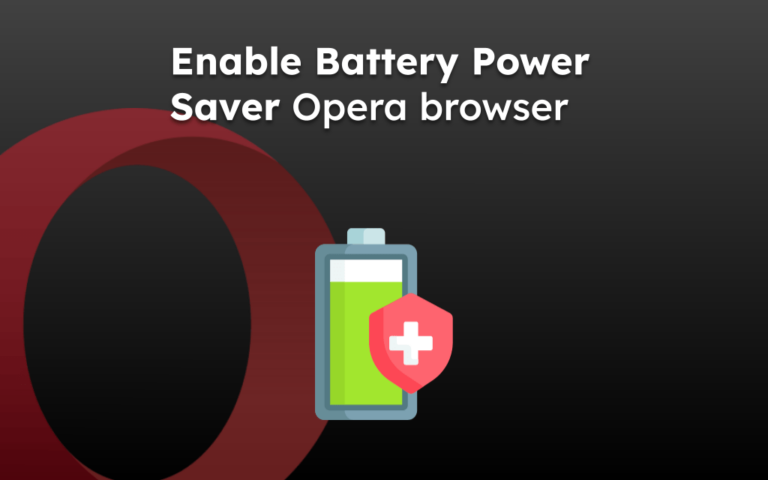Как очистить историю, файлы cookie, кэш и сбросить настройки на Edge Computer
Каждый браузер хранит информацию об истории посещенных страниц, файлах cookie и кеше файлов, чтобы улучшить взаимодействие с пользователем. Если вы не хотите хранить какие-либо из этих данных, то, конечно же, вы можете просматривать InPrivate на Edge.
Но как насчет данных, которые уже собраны в браузере? Не волнуйтесь; Microsoft Edge и любой другой браузер имеют встроенную функцию удаления и очистки записанных данных.
Программы для Windows, мобильные приложения, игры - ВСЁ БЕСПЛАТНО, в нашем закрытом телеграмм канале - Подписывайтесь:)
Несколько дней я изо всех сил пытался удалить ненужные данные, хранящиеся на моем ноутбуке. Моя система некоторое время зависала и не работала должным образом. Я удалил кеш, куки и историю просмотров, чтобы система работала эффективнее.
Вы можете удалить историю посещенных страниц, файлы cookie сайта и кэш файлов из браузера в любое время. Следуйте этому сообщению, чтобы очистить данные из браузера Edge на компьютере.
Очистить историю браузера
По истечении определенного времени мы должны удалить нашу историю просмотров. После перегрузки это может привести к зависанию вашей системы. Мы должны знать, как очистить историю в Edge.
Вот шаги, чтобы очистить историю просмотров в браузере Edge на любом компьютерном устройстве.:
- Запуск браузер Microsoft Edge на компьютере.
- Нажать на Более
 меню для опций.
меню для опций. - Выбирать Настройки из списка.
- Переключиться на Конфиденциальность, поиск и службы раздел и прокрутите вниз до Очистить данные просмотра раздел.
- Нажмите на Выберите, что очистить командная кнопка.
- Выберите флажок против История браузера и выберите временной диапазон из выпадающего списка.
- Нажмите на командную кнопку «Очистить сейчас».

Это полностью удалит историю просмотров и удалит любые следы вашего просмотра из пограничного браузера за выбранный диапазон времени.
Очистить данные кеша и файлов cookie
Рекомендуется время от времени удалять кэш и файлы cookie в пограничном браузере. Это обеспечивает эффективную работу вашего компьютера.
Вот шаги по очистке кэша и файлов cookie в браузере Edge.:
- Запуск Microsoft Edge на компьютере.
- Нажать на Более
 меню для опций.
меню для опций. - Выбирать Настройки из списка.
- Переключиться на Конфиденциальность, поиск и службы раздел и прокрутите вниз до Очистить данные просмотра раздел.
- Нажмите на Выберите, что очистить командная кнопка.
- Выбрать временной диапазон из раскрывающегося списка во всплывающем окне «Очистить данные браузера».
- Выберите флажок против Файлы cookie и другие данные сайта + Кэшированные изображения и файлы.
- Нажмите на командную кнопку «Очистить сейчас».

Это очистит хранилище кеша и удалит файлы cookie сайта из браузера Edge. После очистки кеша и файлов cookie вы можете столкнуться с медленной загрузкой веб-сайта, так как кешированные ресурсы будут удалены.
В браузере Microsoft Edge также хранится несколько других данных сайта, таких как пароль и данные для входа, данные автоматического заполнения форм, история загрузок и т. д., которые вы можете выбрать в окне «Очистить данные просмотра» и нажать «Очистить сейчас». командная кнопка.
Сбросить браузер Edge
Если вы хотите полностью сбросить все настройки и удалить все данные Edge из браузера компьютера, вы можете выбрать вариант сброса. Но используйте эту опцию осторожно, так как удаленные данные невозможно восстановить.
Вот шаги, чтобы полностью сбросить пограничный браузер и начать все заново на компьютере.:
- Запуск хром Microsoft Edge на компьютере.
- Нажать на Более
 меню для опций.
меню для опций. - Выбирать Настройки из списка.
- Перейдите в раздел «Сброс настроек».
- Выбирать Восстановить настройки до значений по умолчанию вариант.
- Нажмите кнопку «Сброс».

Это удалит весь кеш, файлы cookie и информацию, которую мы храним в браузере Edge.
Вы также выйдете из учетной записи Microsoft. Но ваши синхронизированные данные, такие как закладки, история, автозаполнение адресов и сохраненные пароли, не будут очищены и появятся снова, когда вы снова войдете в систему.
Итог: очистить кеш и куки Edge
Иногда вы можете обнаружить, что ваш браузер отстает или работает неправильно. Вам следует удалить историю просмотров браузера Microsoft Edge, кеш и файлы cookie, чтобы избежать подобных проблем.
Я решил все проблемы своего браузера, очистив куки и кеш. Хотя сайты загружались медленно, это больше не мешало работе моего браузера.
Точно так же вы также можете очистить данные просмотра из браузера Edge Android. Это приведет к удалению истории, файлов cookie и файлов кэш-памяти из браузера Android.
Я надеюсь, что эта статья об очистке кеша и файлов cookie в Edge найдет применение в вашей повседневной деятельности и облегчит вам задачу.
Наконец, если у вас есть какие-либо мысли о том, как очистить историю, файлы cookie, кеш и сбросить настройки в Edge Computer, не стесняйтесь заглянуть ниже. поле для комментариев.
Программы для Windows, мобильные приложения, игры - ВСЁ БЕСПЛАТНО, в нашем закрытом телеграмм канале - Подписывайтесь:)

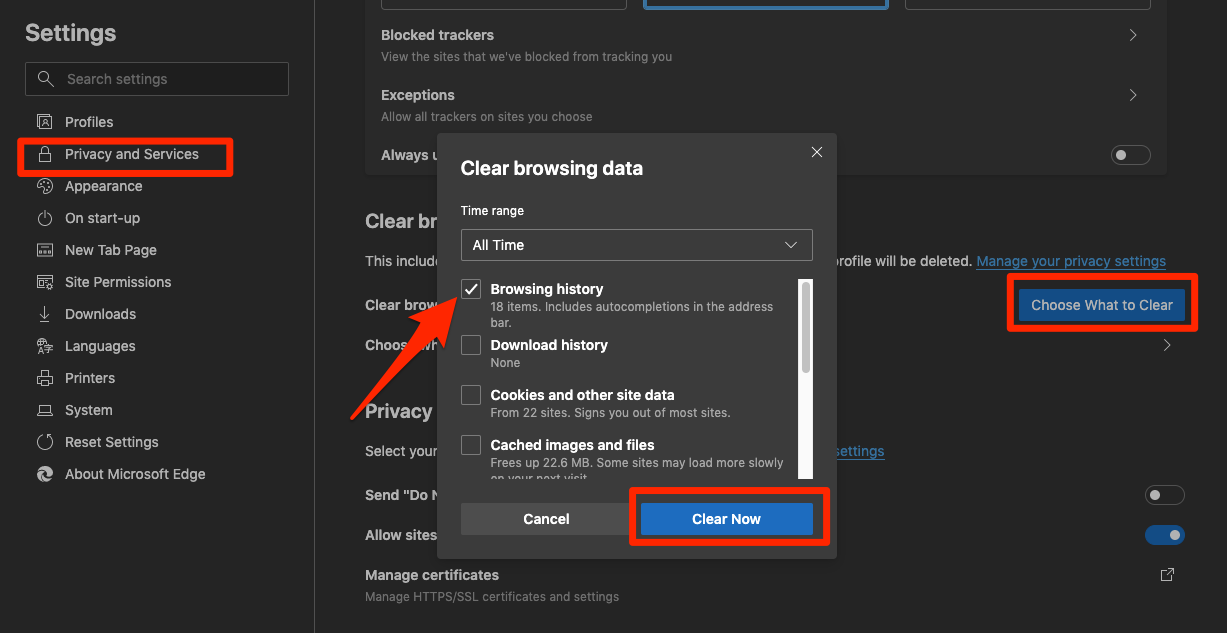
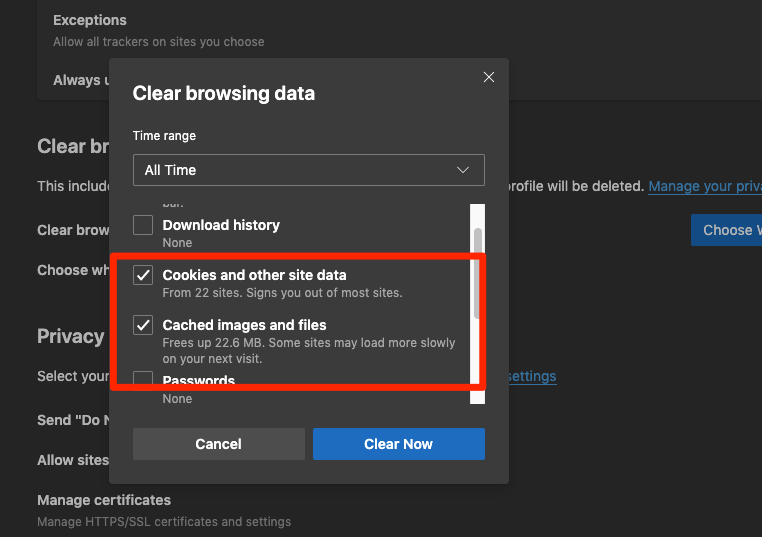
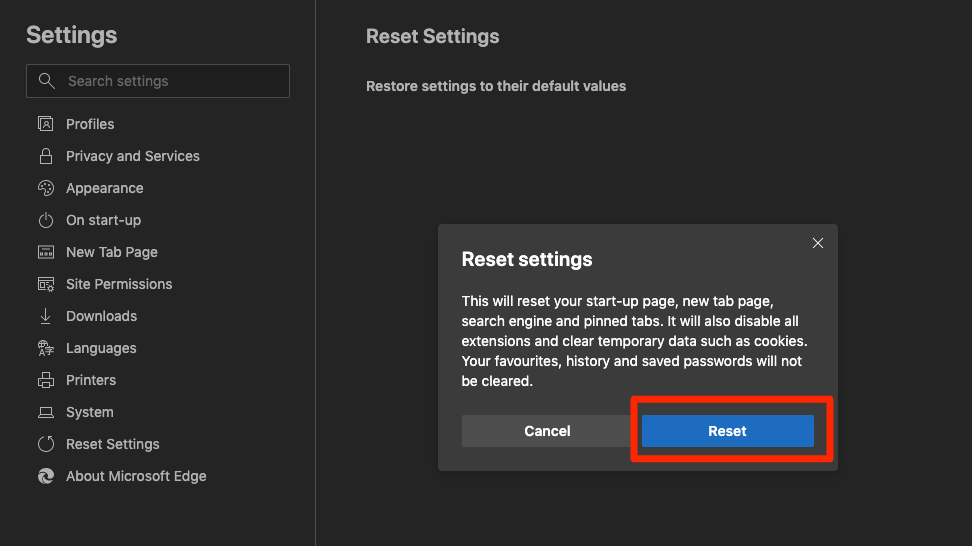

![7+ лучших расширений Apple Safari в 2021 году [You Must Have]](https://bnar.ru/wp-content/uploads/2021/03/Safari-Logo-with-Orange-Gradient-background-768x432.png)